기계 번역으로 제공되는 번역입니다. 제공된 번역과 원본 영어의 내용이 상충하는 경우에는 영어 버전이 우선합니다.
Amazon EventBridge를 사용하여 Zendesk에 대한 애플리케이션 통합 설정
1단계: Amazon EventBridge의 이벤트 커넥터 활성화
아직 Zendesk용 EventBridge 커넥터를 사용 설정하지 않았다면 먼저 설정해야 합니다. 필요 없는 경우 2단계: 태스크 생성을 위해 Zendesk와 Amazon Connect 통합으로 이동합니다.
-
AWS 계정 번호를 복사합니다.
Amazon EventBridge 콘솔에서 파트너 이벤트 소스로 이동합니다.
-
Zendesk를 검색하거나 스크롤하여 설정을 선택합니다.
-
복사를 선택하여 AWS 계정 정보를 복사합니다.
-
Zendesk 도움말에서 Amazon EventBridge용 이벤트 커넥터 설정
으로 이동하여 지침을 따릅니다.
2단계: 태스크 생성을 위해 Zendesk와 Amazon Connect 통합
참고
사용자 지정 AWS Identity and Access Management (IAM) 정책을 사용하는 경우 Amazon Connect 작업을 설정하는 데 필요한 IAM 권한 목록은 섹션을 참조하세요[Tasks] 페이지.
-
https://console.aws.amazon.com/connect/
에서 Amazon Connect 콘솔을 엽니다. -
인스턴스 페이지에서 인스턴스 별칭을 선택합니다. 인스턴스 별칭은 Amazon Connect URL에 표시되는 인스턴스 이름이기도 합니다. 다음 이미지는 Amazon Connect 가상 고객 센터 인스턴스 페이지를 보여주며, 인스턴스 별칭을 둘러싼 상자가 있습니다.
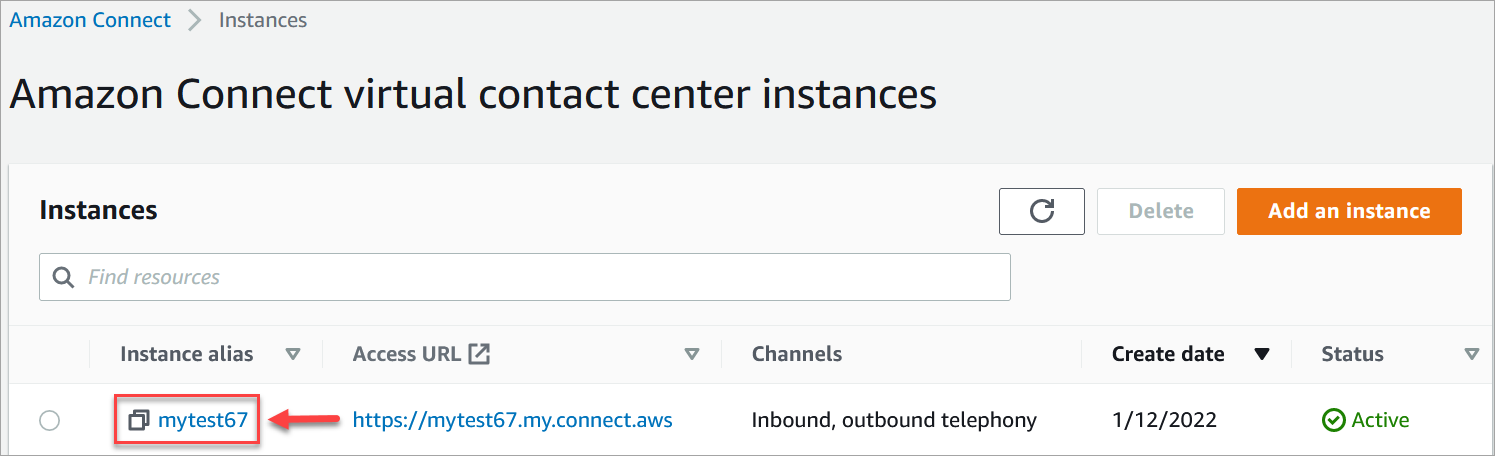
-
태스크를 선택한 다음 애플리케이션 추가를 선택합니다.
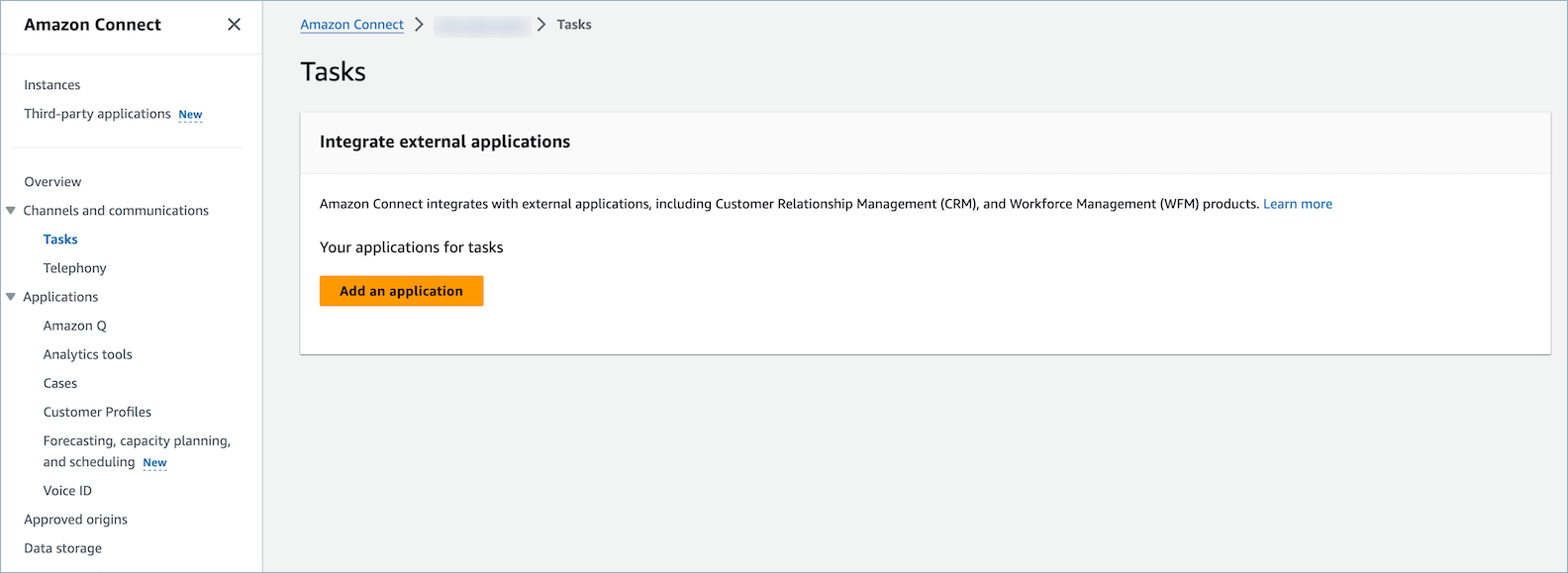
-
애플리케이션 선택 페이지에서 Zendesk를 선택합니다.
-
Zendesk와의 통합을 선택하면 페이지에 애플리케이션 요구 사항이 나열됩니다.
다음 이미지는 Zendesk에 대한 요구 사항을 보여줍니다. 이 절차에서는 Zendesk에서 "지원 티켓" 이벤트 유형을 선택하는 단계를 안내합니다. 단계를 확인하고 다음을 선택합니다.
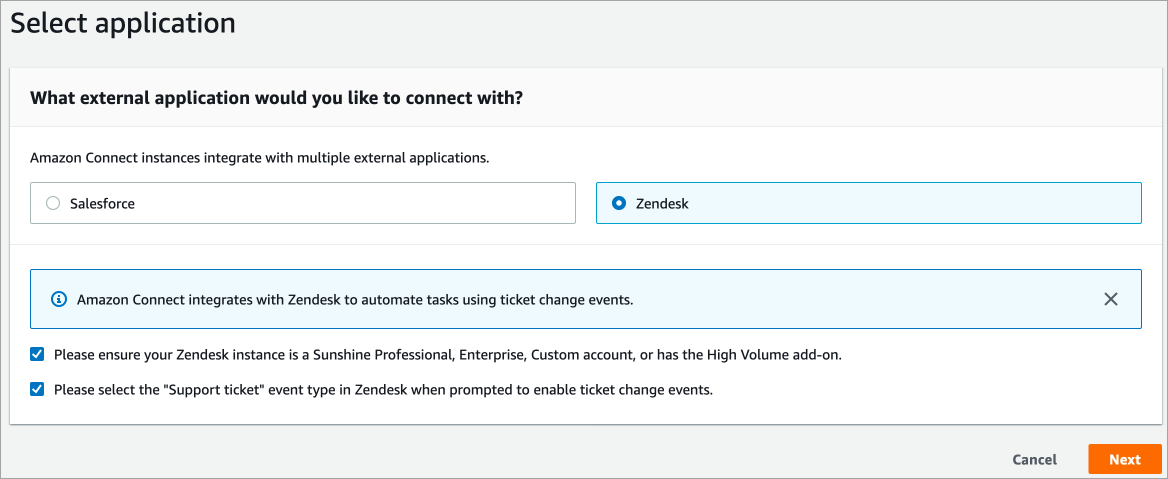
-
연결 설정 페이지에서 다음 중 하나를 선택합니다.
-
기존 연결을 사용합니다. 이렇게 하면 AWS 계정에서 생성했을 수 있는 기존 EventBridge 리소스를 재사용할 수 있습니다.
-
새 연결 생성: 외부 애플리케이션에 필요한 정보를 입력합니다.
-
애플리케이션 인스턴스 URL을 입력합니다. 이 URL은 외부 애플리케이션에서 생성된 태스크에 딥 링크하는 데 사용됩니다.
-
연결에 친숙한 이름을 입력합니다(예: Zendesk - 테스트 인스턴스). 나중에 규칙을 추가할 때 이 이름을 참조하게 됩니다.
-
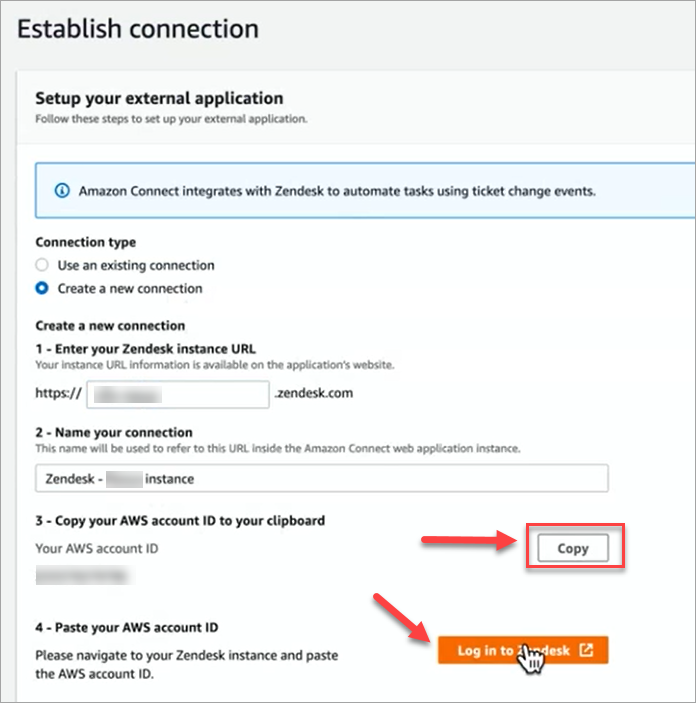
-
-
복사를 선택하여 AWS 계정 ID를 복사한 다음 Zendesk에 로그인을 선택합니다. 이렇게 하면 연결 설정 페이지에서 잠시 벗어나지만 곧 페이지로 돌아옵니다.
-
Zendesk에 로그인한 후 연결을 선택하여 Amazon EventBridge용 이벤트 커넥터를 연결합니다.
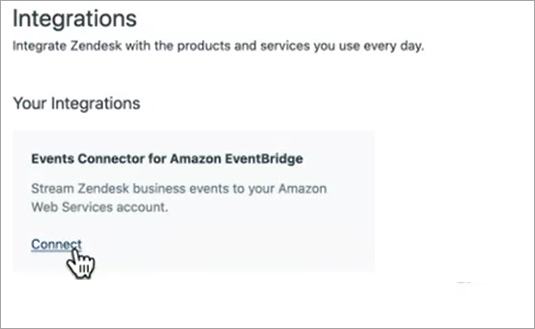
-
Zendesk의 Amazon Web Services 페이지에서 Amazon 웹 서비스 계정 ID를 붙여넣고, 리전을 선택하고, 지원 티켓을 선택하고, 사용 약관에 동의한 다음 연결을 선택합니다. Zendesk가 Amazon EventBridge에서 리소스를 만듭니다.
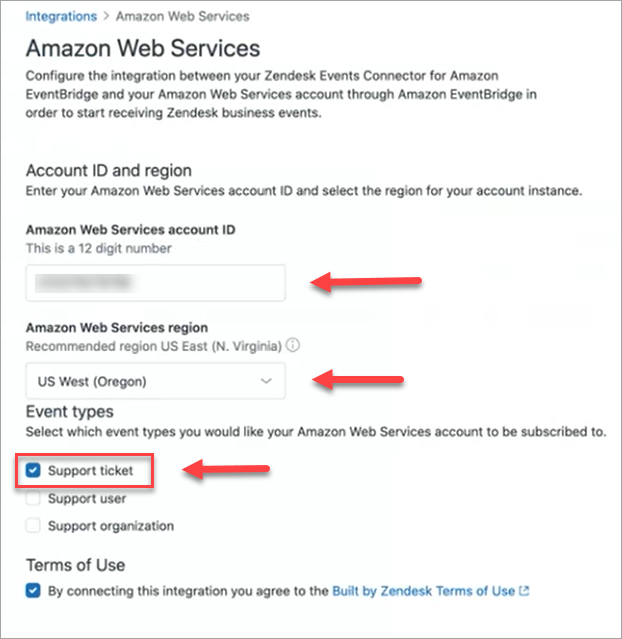
-
Amazon Connect의 연결 설정 페이지로 돌아가 다음을 선택합니다.
-
연결 설정 페이지에 Amazon Connect가 Zendesk와 성공적으로 연결되었다는 메시지가 표시됩니다. Next(다음)를 선택합니다.
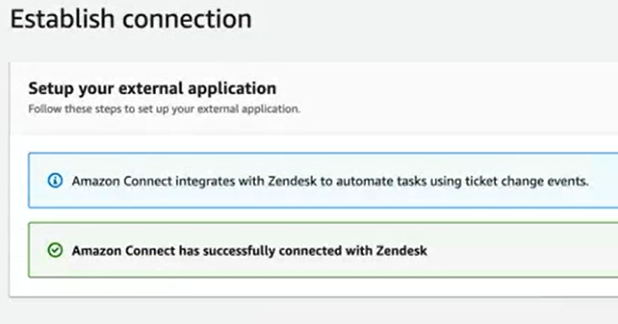
-
검토 및 통합 페이지에서 연결 상태가 연결됨으로 표시되는지 확인한 다음 통합 완료를 선택합니다.
이렇게 하면 Zendesk용 EventBridge 리소스를 Amazon Connect에 연결하는 연결이 만들어집니다.
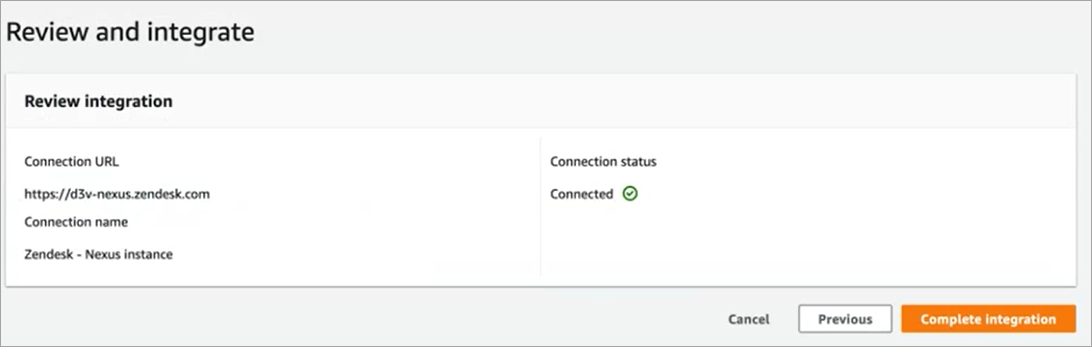
-
태스크 페이지에 다음 이미지와 같이 새 Zendesk 연결이 나열됩니다.
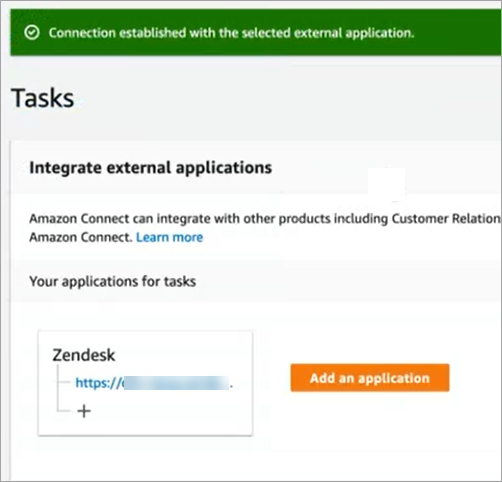
이제 완료되었습니다. 다음으로 태스크를 생성할 시기와 라우팅 방법을 Amazon Connect에 알려주는 규칙을 추가합니다. 지침은 Amazon Connect에서 서드 파티 통합을 위한 태스크를 생성하는 규칙 생성 섹션을 참조하세요.
연결이 성공적으로 설정되지 않은 경우 수행해야 할 작업
흐름에서 선택하라는 메시지가 표시된 후 Zendesk에서 연결을 설정할 때 지원 티켓 이벤트 유형을 올바르게 선택하지 않으면 연결이 태스크를 만들지 못할 수 있습니다. 이 문제를 해결하려면 다음 이미지와 같이 Zendesk에 로그인하여 해당 설정을 업데이트하세요.
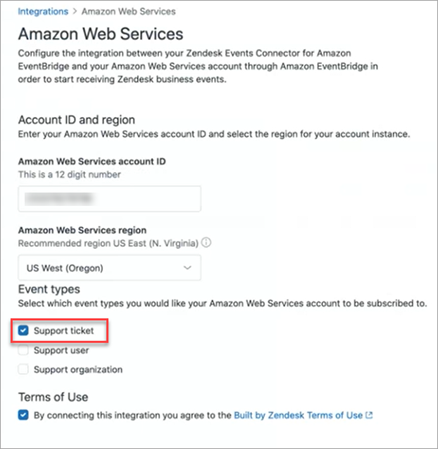
또한 EventBridge를 설정할 때 Amazon Connect 인스턴스가 있는 AWS 리전을 올바르게 선택하지 않은 경우도 있을 수 있습니다. 오류를 수정하려면 다음을 수행하세요.
-
EventBridge 콘솔(https://console.aws.amazon.com/events/
)로 이동합니다. -
EventBridge 연결을 해제합니다.
-
Amazon Connect 콘솔에서 흐름을 다시 시작합니다.